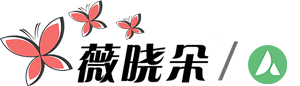在 Avada 或任何 WordPress 網站中添加和編輯表格的最簡單方法是使用名為TablePress的插件。安裝 TablePress 插件,然後通過 TablePress 輕鬆構建表格。然後可以將您的表格添加到任何頁面或通過每個表格的簡碼進行發布。
如果您仍然需要以 “老式方式” 構建表格,請閱讀。
WordPress 的 Avada 主題是 ThemeForest 上最受歡迎的主題。這是一個功能強大且易於使用的主題。其中包含的功能之一是 Fusion Builder。這使得構建頁面非常容易。通過一些練習,您可以輕鬆構建和自定義網頁,而無需了解任何 HTML 或 CSS。但是,在某些情況下,我們需要通過 Avada Fusion Builder 提供的內置工具不方便地將數據添加到現有頁面。例如,使用 Avada 的 Fusion Builder,我們可以輕鬆地將表格添加到任何網頁。但是,添加的表格只包含一行數據。在本教程中,我們將學習如何向表中添加更多行數據。
使用 Avada Fusion Builder 添加表格
- 首先,轉到您要編輯的頁面(頁面 > 所有頁面)。
- 然後,點擊你想添加新表格的+元素按鈕。
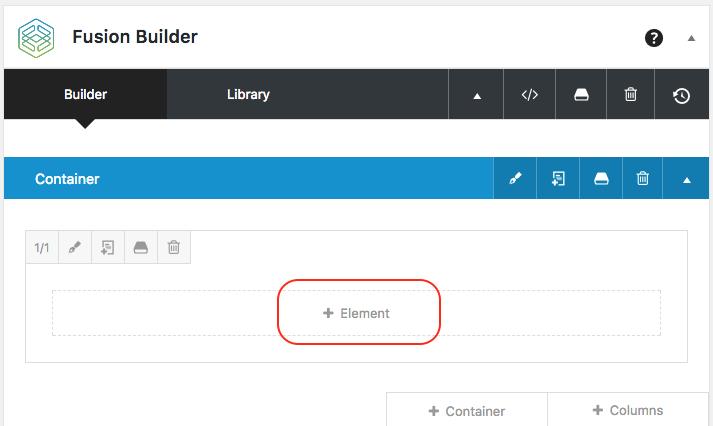
- 選擇表格按鈕添加一個新表格。

- 選擇表格類型(即樣式)和列數 ,然後單擊保存。
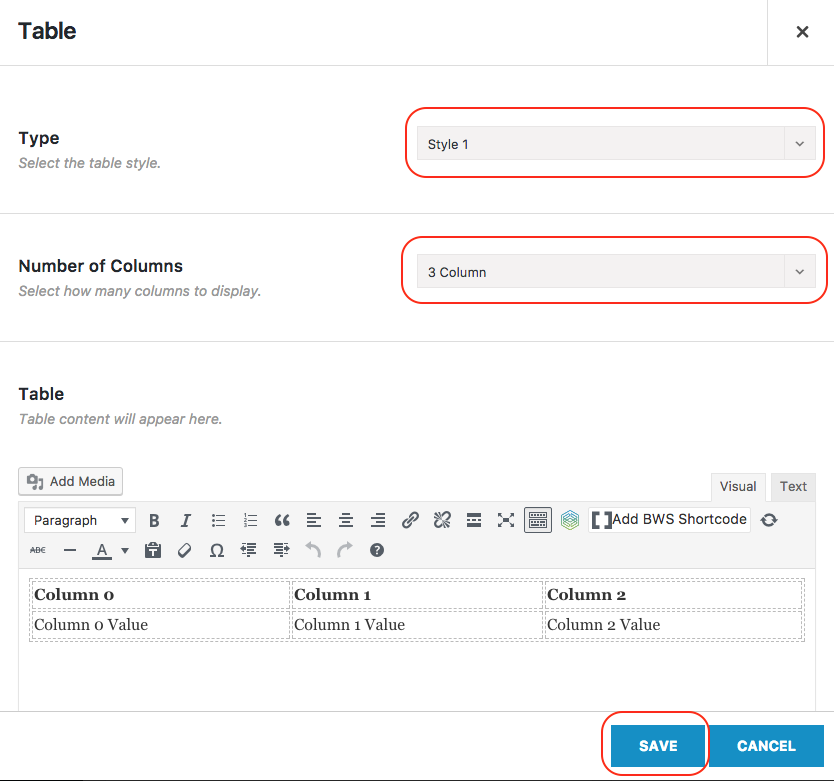
編輯表格
- 將鼠標懸停在表格元素上。

- 選擇表格的編輯圖標。

- 選擇編輯器中的文本選項卡。

- 提示:讓我們備份現有的代碼。突出顯示文本區域中的所有文本,複製它。 將代碼粘貼到單獨的文件中,最好是記事本(windows)或文本編輯器(Mac)。

- 突出顯示和複製表格行。

- 將新的表格行粘貼到適當的位置並更改信息。

- 保存 HTML,然後更新頁面並刷新網頁以查看您的更改。

不要忘記更新頁面!

- 單擊 Fusion Builder 按鈕返回到 Fusion Builder 編輯器。